Q&Aナンバー【0509-3531】更新日:2011年7月16日
このページをブックマークする(ログイン中のみ利用可)
添付ソフト「PointGrab ハンドジェスチャーコントロール」(32・64ビット共用)の修正項目とインストール方法について( 2010年夏モデル : ESPRIMO FH550/3AM ほか)
これは機種別のドライバー関連情報です。ドライバー名、および対象の機種やOSをご確認ください。
| 対象機種 | 2010年夏モデルESPRIMO FH550/3AM、他・・・ |
|---|---|
| 対象OS |
|
 質問
質問
以下の添付ソフトが公開されています。
【ドライバ名・バージョン】
PointGrab ハンドジェスチャーコントロール V 1.0.4.1359
【修正項目】
◇V 1.0.4.1359
- お使いの環境により、Windows 起動時にランタイムエラーが発生する問題を
修正しました。
◇V 1.0.2.343
- 新機種に対応しました。
◇V 1.0.2.135
- 新規リリース
【ドライバ名・バージョン】
PointGrab ハンドジェスチャーコントロール V 1.0.4.1359
【修正項目】
◇V 1.0.4.1359
- お使いの環境により、Windows 起動時にランタイムエラーが発生する問題を
修正しました。
◇V 1.0.2.343
- 新機種に対応しました。
◇V 1.0.2.135
- 新規リリース
 回答
回答
次の順序で、PointGrab ハンドジェスチャーコントロールのインストールと、インストールの確認をします。

PointGrab ハンドジェスチャーコントロール V 1.0.4.1359 をインストールするには、次のバージョンのPointGrab ハンドジェスチャーコントロールが必要です。
 PointGrab ハンドジェスチャーコントロール V 1.0.4.1359(新しいウィンドウで表示)
PointGrab ハンドジェスチャーコントロール V 1.0.4.1359(新しいウィンドウで表示)

お使いの環境によっては、表示される画面が異なります。

お使いの環境によっては、表示される画面が異なります。


PointGrab ハンドジェスチャーコントロール V 1.0.4.1359 をインストールするには、次のバージョンのPointGrab ハンドジェスチャーコントロールが必要です。
- V 1.0.2.135
- V 1.0.2.343
次の項目を順番に確認してください。
手順1入手手順
次の手順で、PointGrab ハンドジェスチャーコントロールをダウンロードします。
 PointGrab ハンドジェスチャーコントロール V 1.0.4.1359(新しいウィンドウで表示)
PointGrab ハンドジェスチャーコントロール V 1.0.4.1359(新しいウィンドウで表示)- 上の「ダウンロード」のリンクをクリックし、「ダウンロード」画面を表示させます。
- ページをスクロールして、「ダウンロードファイル」の「PointGrab ハンドジェスチャーコントロール [ E1012930.exe、22.09MB ( 23165586 bytes )] 」をクリックします。

- 「このファイルを実行または保存しますか?」と表示されます。
「保存」ボタンをクリックします。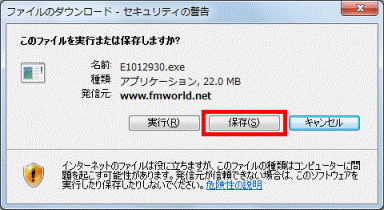
- 「名前を付けて保存」が表示されます。
「フォルダーの参照」をクリックします。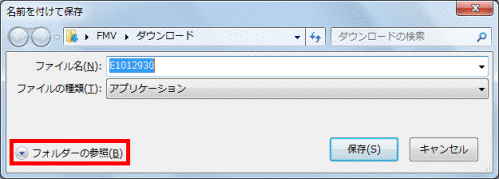

すでにフォルダーが表示されている場合は、次の手順へ進みます。 - 左側の一覧から「デスクトップ」をクリックします。
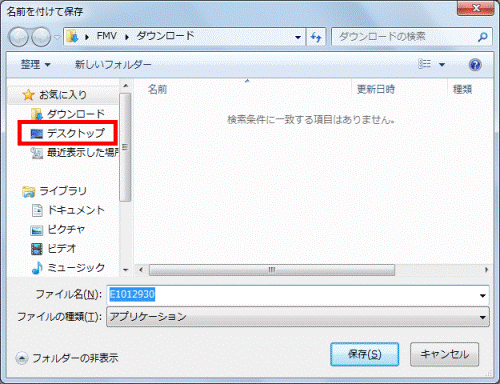
- 「保存」ボタンをクリックします。
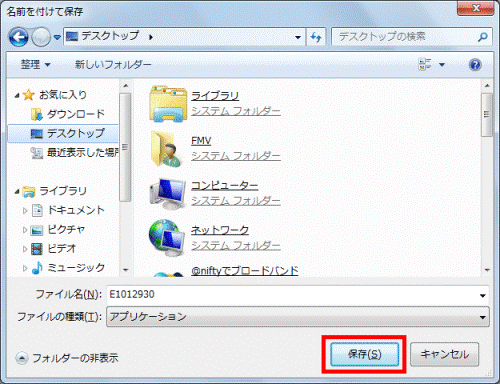
- ダウンロードが開始されます。
完了するまで、しばらく待ちます。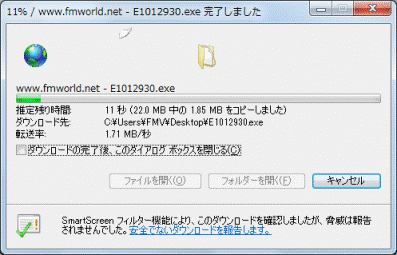
- 「ダウンロードの完了」が表示されます。
「閉じる」ボタンをクリックします。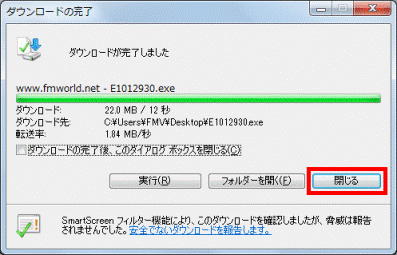
- デスクトップに「E1012930」(または「E1012930.exe」)アイコンが作成されたことを確認します。

手順2インストール手順
次の手順で、PointGrab ハンドジェスチャーコントロールをインストールします。

お使いの環境によっては、表示される画面が異なります。
- 作業中のアプリケーションを、すべて終了します。
作成中のファイルがある場合は、ファイルを保存します。 - ダウンロードして保存した、「E1012930」(または「E1012930.exe」)アイコンをクリックします。

- 「発行元を確認できませんでした。このソフトウェアを実行しますか?」と表示されます。
「実行」ボタンをクリックします。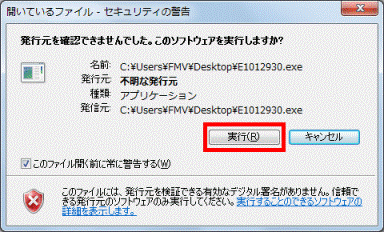
- 黒い画面が一瞬表示され、デスクトップに「PG104」フォルダーが作成されたことを確認します。
- 作成された「PG104」フォルダーをクリックします。

- 三角矢印と4色の盾が描かれた、「upgrade_FJ_JP_1_0_4_1359」(または「upgrade_FJ_JP_1_0_4_1359.exe」)アイコンをクリックします。
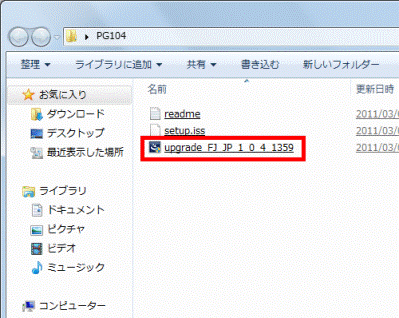
- 「ユーザーアカウント制御」が表示されます。
「はい」ボタンをクリックします。 - 「PointGrab Hand Gesture Control セットアップへようこそ」と表示されます。
「次へ」ボタンをクリックします。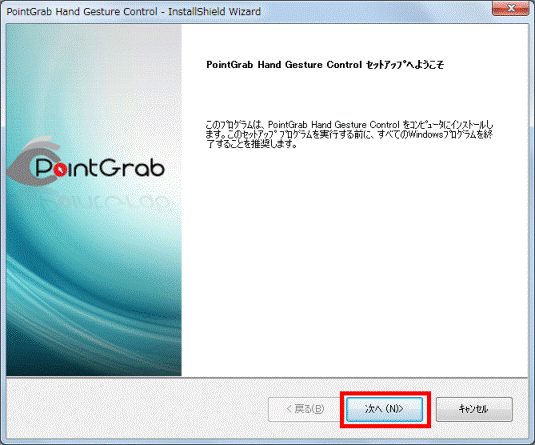
- 「インストール先の選択」と表示されます。
「次へ」ボタンをクリックします。
- 「インストール準備の完了」と表示されます。
「インストール」ボタンをクリックします。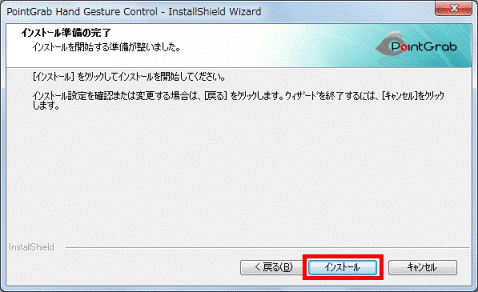
- インストールが開始されます。
完了するまで、しばらく待ちます。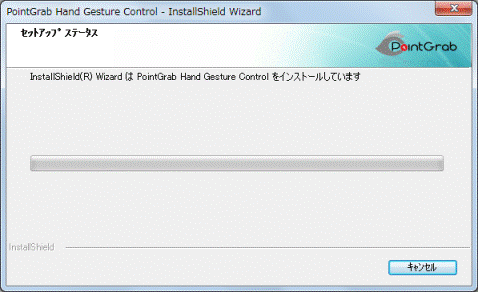

アプリケーションのインストールには数分時間がかかる場合があります。
その間にインストールを中断したり、別のアプリケーションを起動したり、 パソコンの電源を切ったりしないでください。 - 「InstallShield Wizard の完了」と表示されます。
「完了」ボタンをクリックします。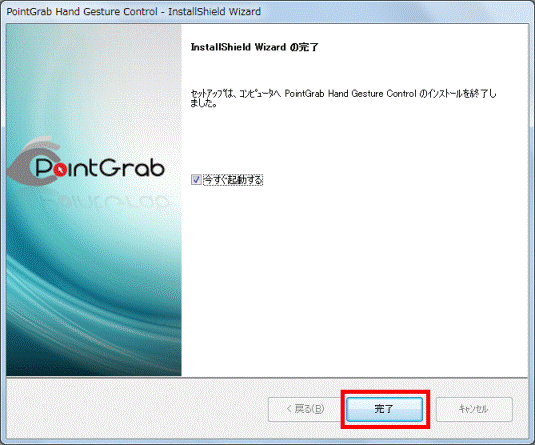
- 「×」ボタンをクリックし、「PG104」フォルダーを閉じます。
- 「スタート」ボタン→「
 」ボタン→「再起動」の順にクリックします。
」ボタン→「再起動」の順にクリックします。
パソコンが再起動します。
手順3インストールの確認手順
次の手順で、PointGrab ハンドジェスチャーコントロールが正常にインストールされていることを確認します。

お使いの環境によっては、表示される画面が異なります。
- 画面右下の通知領域にある、「▲」ボタンをクリックします。
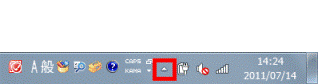
- 表示される一覧から「PointGrab ハンドジェスチャーコントロール」アイコンを右クリックし、表示されるメニューから「設定」をクリックします。
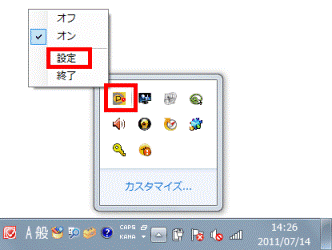
- 「PointGrab ハンドジェスチャーコントロールの設定」が表示されます。
「情報」タブをクリックします。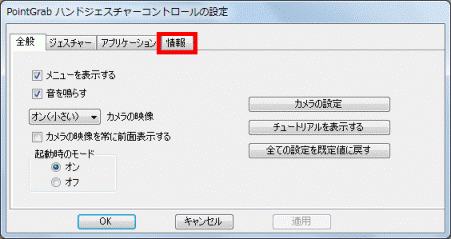
- バージョンを確認します。
正常にインストールされている場合は、「バージョン」の右側に、「1.0.4.1359」と表示されます。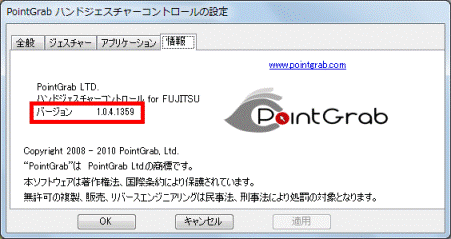
- 「×」ボタンをクリックし、「PointGrab ハンドジェスチャーコントロールの設定」を閉じます。
手順4ダウンロードしたファイルの削除手順
PointGrab ハンドジェスチャーコントロールが正常にインストールされたことを確認したら、AzbyClubホームページからダウンロードしたファイルは、削除して結構です。
次の手順で、ダウンロードしたファイルと、「インストール手順」で作成したフォルダーを削除します。

- デスクトップの「E1012930」(または「E1012930.exe」)アイコンを右クリックし、表示されるメニューから「削除」をクリックします。
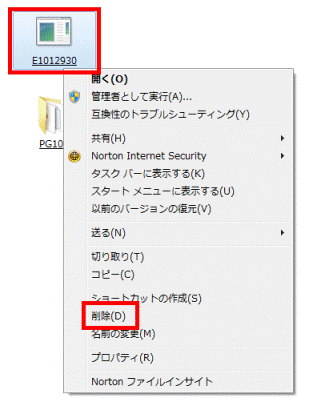
- 「ファイルの削除」が表示されます。
「はい」ボタンをクリックします。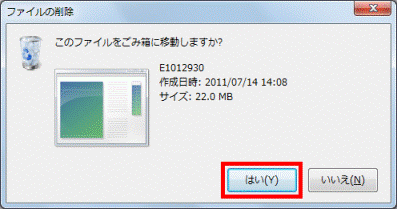
- 「PG104」フォルダーを右クリックし、表示されるメニューから「削除」をクリックします。
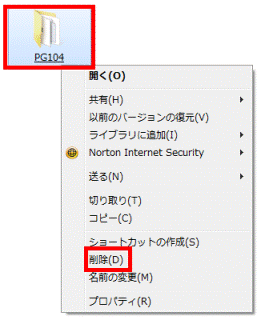
- 「フォルダーの削除」が表示されます。
「はい」ボタンをクリックします。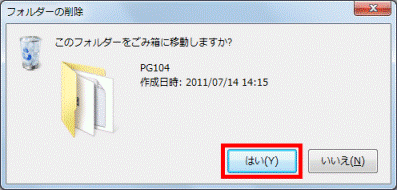
- デスクトップ上から、アイコンやフォルダーが消えたことを確認します。



